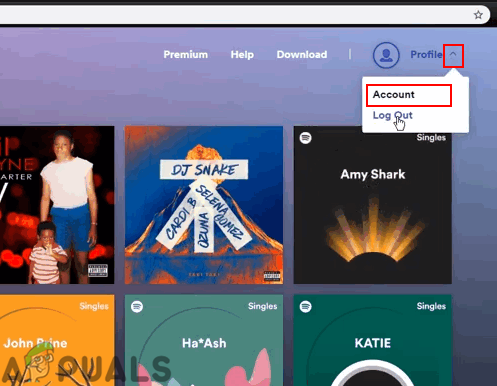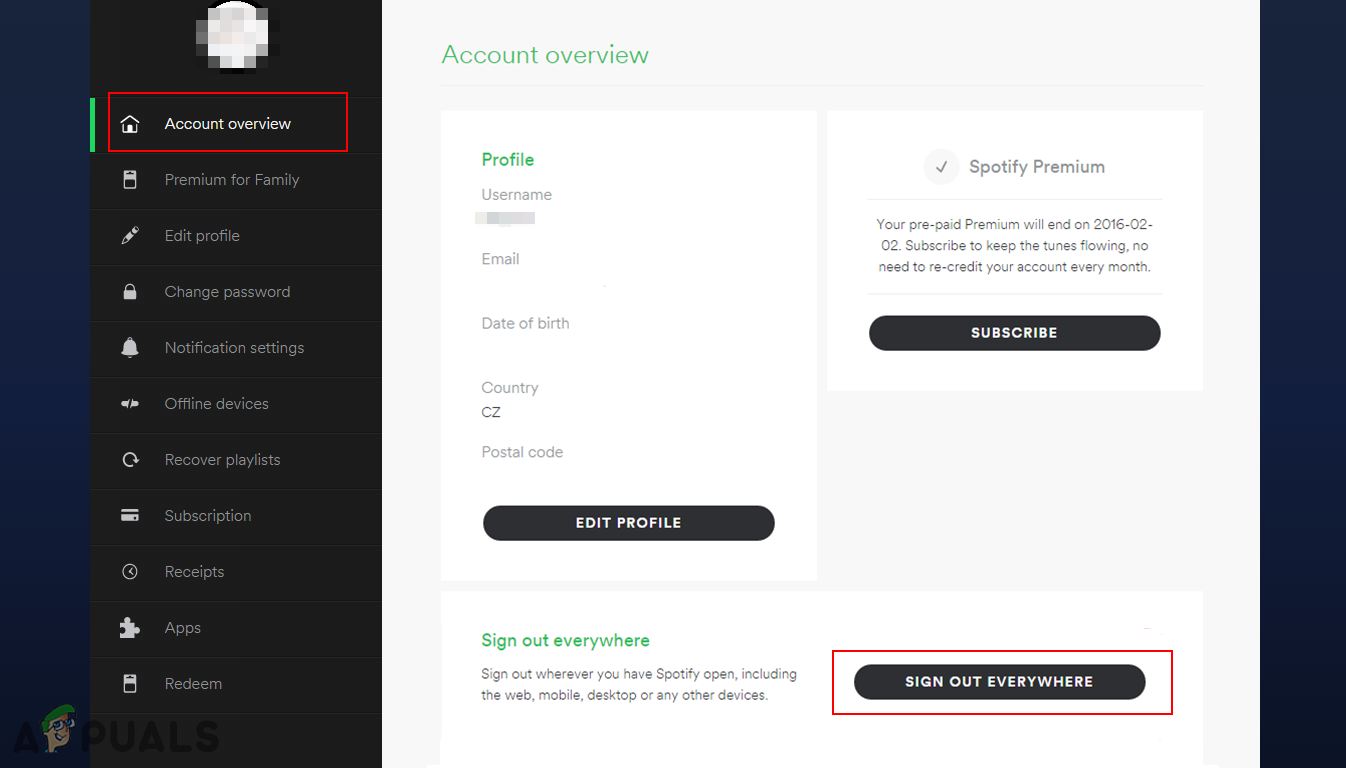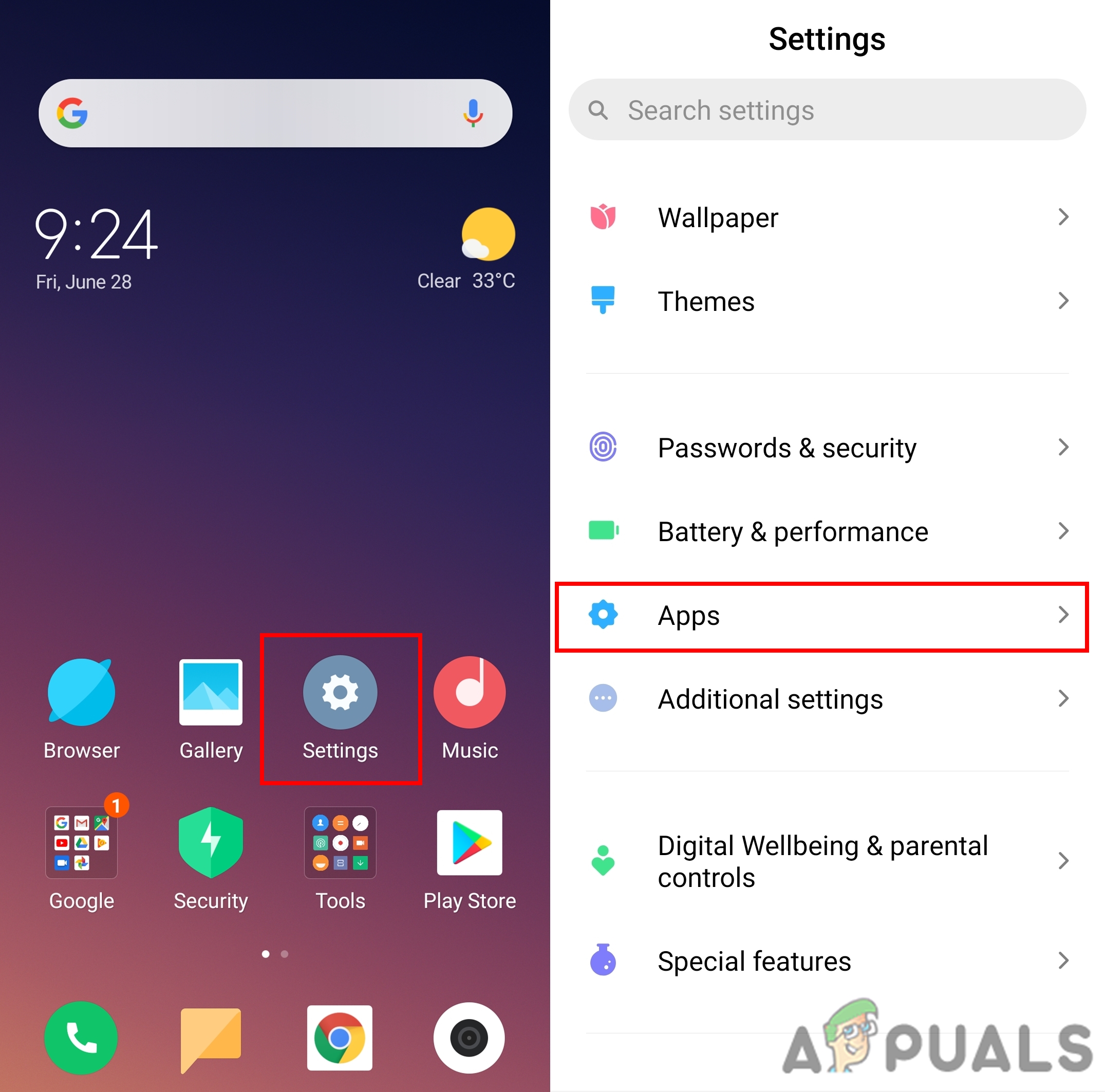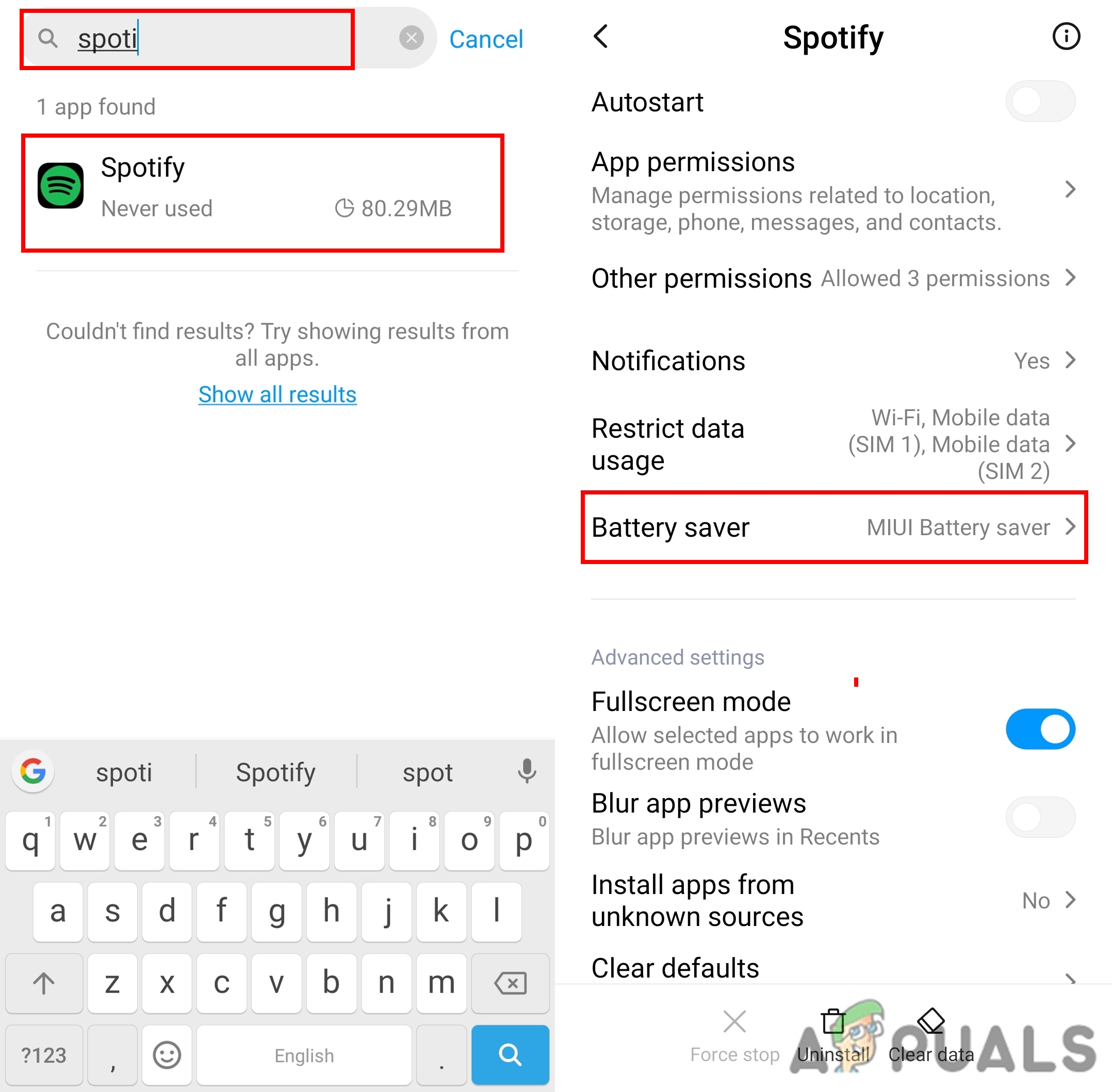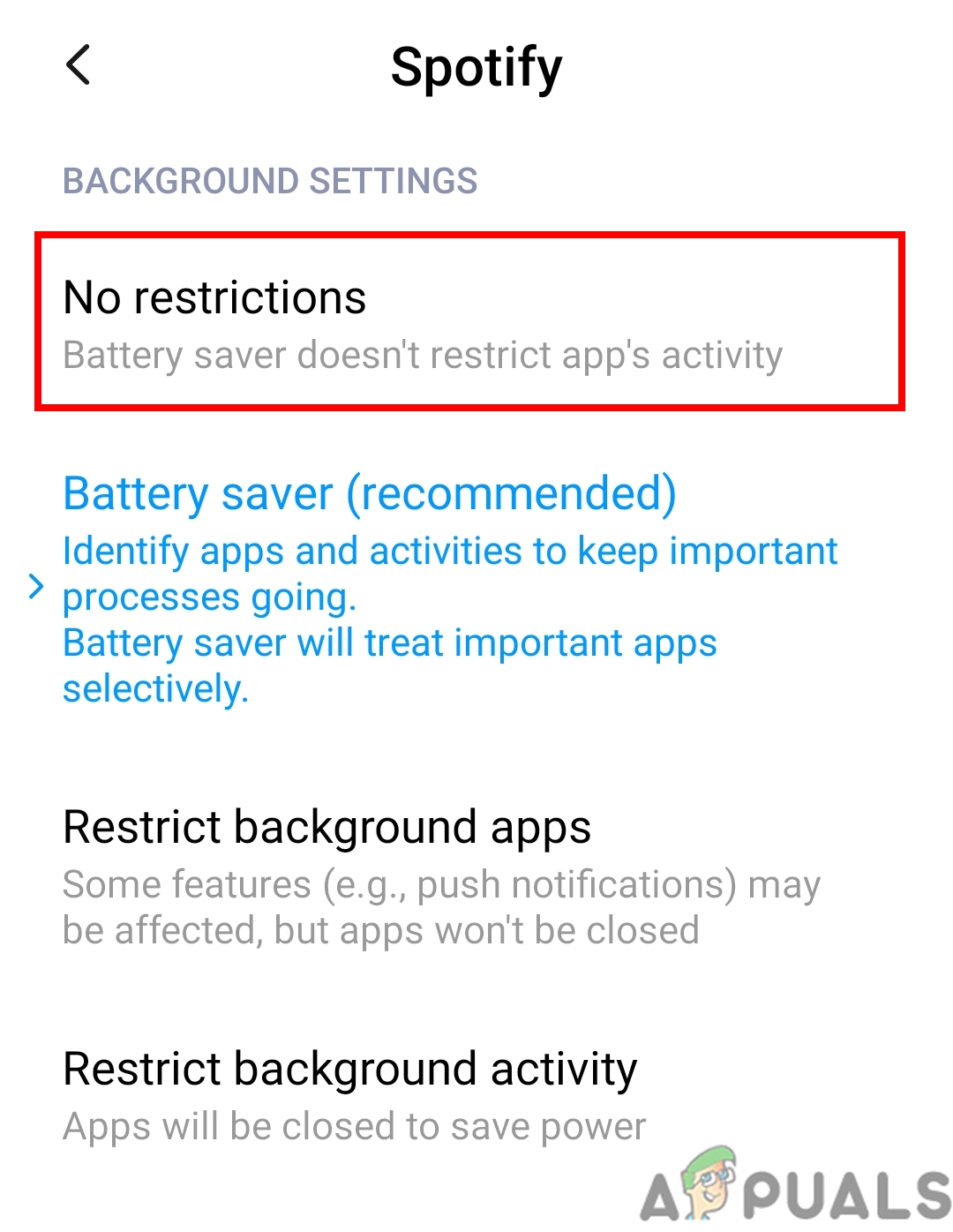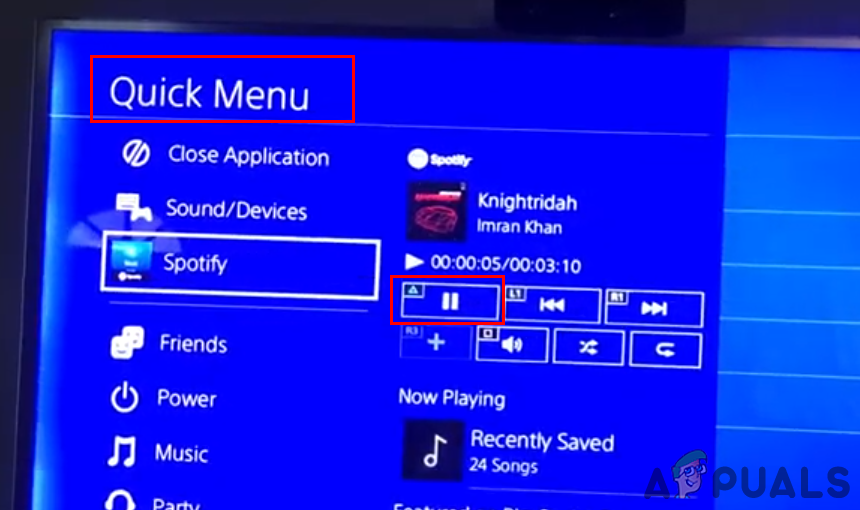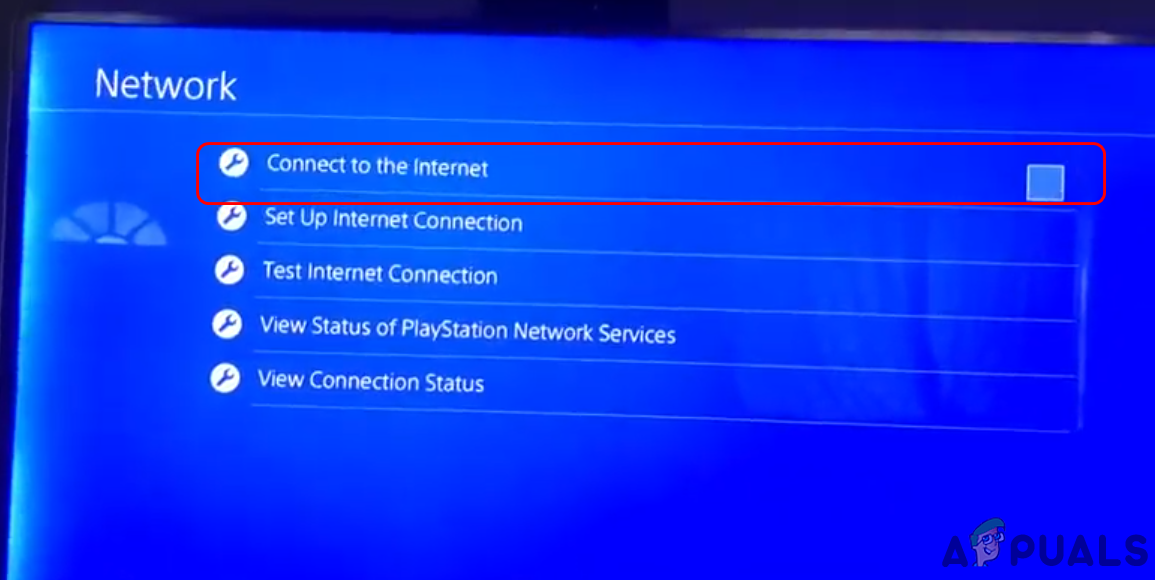משתמשים רבים מתלוננים על כך ש- Spotify ממשיך להשהות את הבעיה במכשירים שלהם. נושא זה יגרום לכל אחד להיות מתוסכל ולא יוכל ליהנות מהמוזיקה בספוטיפיי. הבעיה לא תהיה רק עבור משתמשים בחינם, אלא גם עבור חברי הפרימיום. זה אחד הנושאים הנפוצים שקורים בגלל כמה סיבות שונות. עם זאת, הפתרון לתיקון זה הוא די קל. במאמר זה נציג בפניך כמה שיטות שעזרו למשתמשים אחרים לפתור להם בעיה זו.

Spotify ממשיך להשהות מוזיקה
תיקון Spotify ממשיך להשהות את נושא המוסיקה
סוגיית ההשהיה של Spotify יכולה להיות בגלל כמה סיבות שונות. זה גם תלוי במכשיר שבו אתה משתמש ב- Spotify. הסיבה השכיחה ביותר תהיה בגלל השימוש במספר המכשירים באותו חשבון שבגללו ה- Spotify לא יוכל להשמיע את המוסיקה כרגיל. לפעמים חוצץ הרשת יכול להיות גם הסיבה להפסקה המתמשכת שלך ב- Spotify. מגבלות המכשירים ליישום Spotify יכולות גם לגרום לבעיה זו עבור המשתמשים.
הקפד לבדוק את הרשת שלך, צא והיכנס שוב ו נקה את המטמון קבצי Spotify שלך לפני יישום השיטות הבאות.
שיטה 1: יציאה מכל המכשירים
היציאה מכל המכשירים תפעל בעיקר עבור כל המכשירים. בין אם יש לך בעיה במחשב האישי, באנדרואיד או ב- iOS, ניסיון בשיטה זו יעזור לך לתקן את הבעיה בכל אחד מהמכשירים. ניתן ליישם שיטה זו על ידי כניסה לחשבון Spotify שלך בדפדפן. בצע את השלבים הבאים כדי לצאת מכל מקום:
- עבור אל ה- ספוטיפיי הרשמי אתר ו להתחבר לחשבון שלך. לחץ על שלך פּרוֹפִיל שם בפינה השמאלית העליונה ואז בחר חֶשְׁבּוֹן הגדרות.
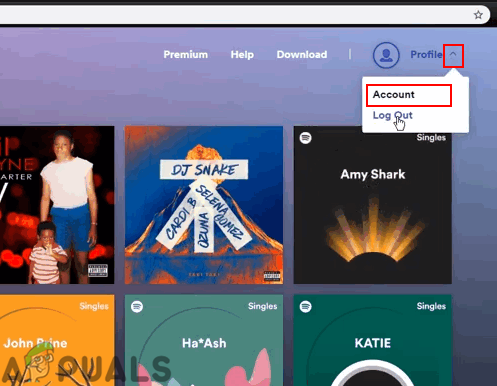
פתיחת הגדרות החשבון
- עכשיו ב סקירת חשבון , גלול מטה כדי למצוא את צא בכל מקום אפשרות ולחץ עליו.
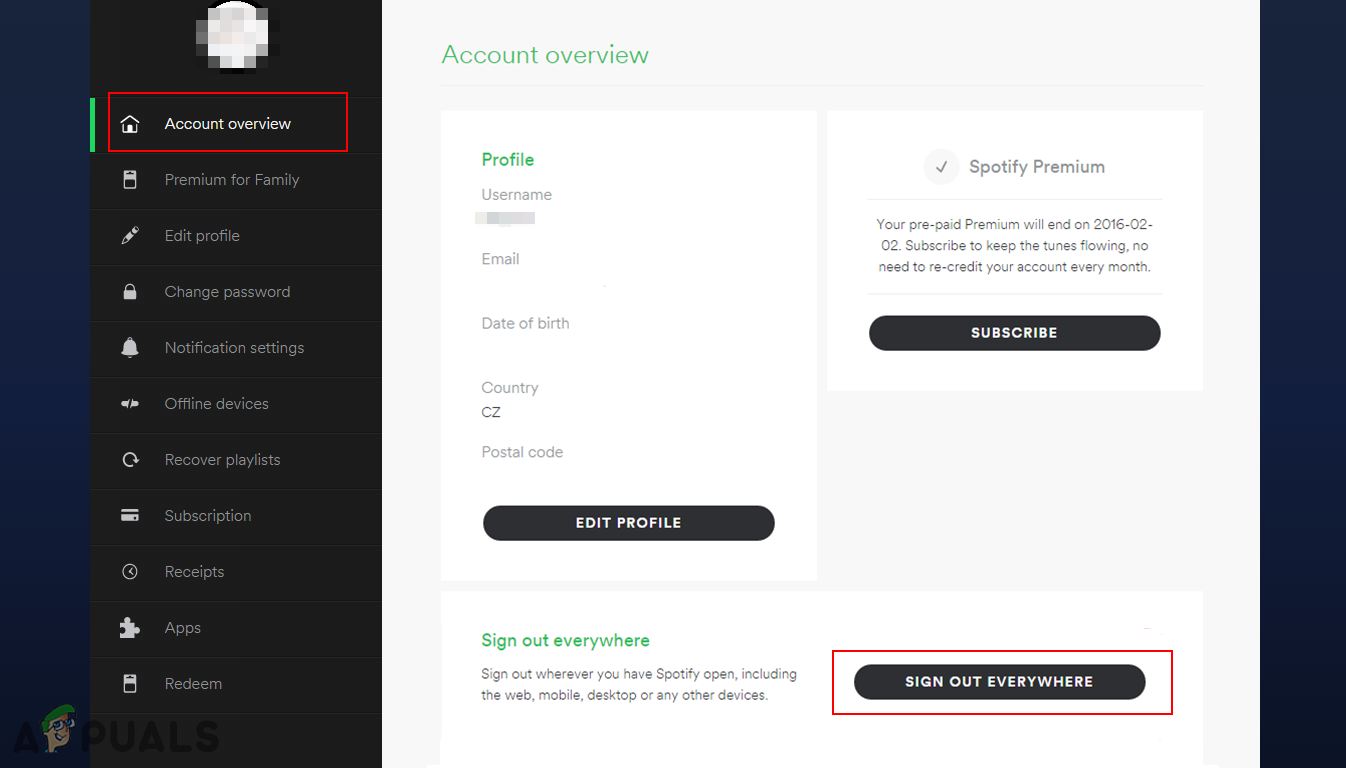
יציאה מכל מקום
- פעולה זו תצא מחשבונך מכל המכשירים שבהם השתמשת בחשבון זה.
שיטה 2: השבתת מגבלות רקע באנדרואיד
שיטה זו מתמקדת בתיקון בעיית ההשהיה של Spotify במכשירי Android. הבעיה בטלפונים אנדרואיד הקשורים לכך היא תמיד הגבלת הפעילות ברקע. תכונה זו מנסה לעצור את היישומים השוטפים ברקע כדי לחסוך בסוללת הטלפון שלך. יש סיבה אפשרית שהדבר גורם להפסקה במוזיקת Spotify. בצע את השלבים הבאים כדי להשבית אפשרות זו לתיקון הבעיה:
- לִפְתוֹחַ הגדרות בטלפון שלך וללכת אל יישומים / ניהול אפליקציות אוֹפְּצִיָה.
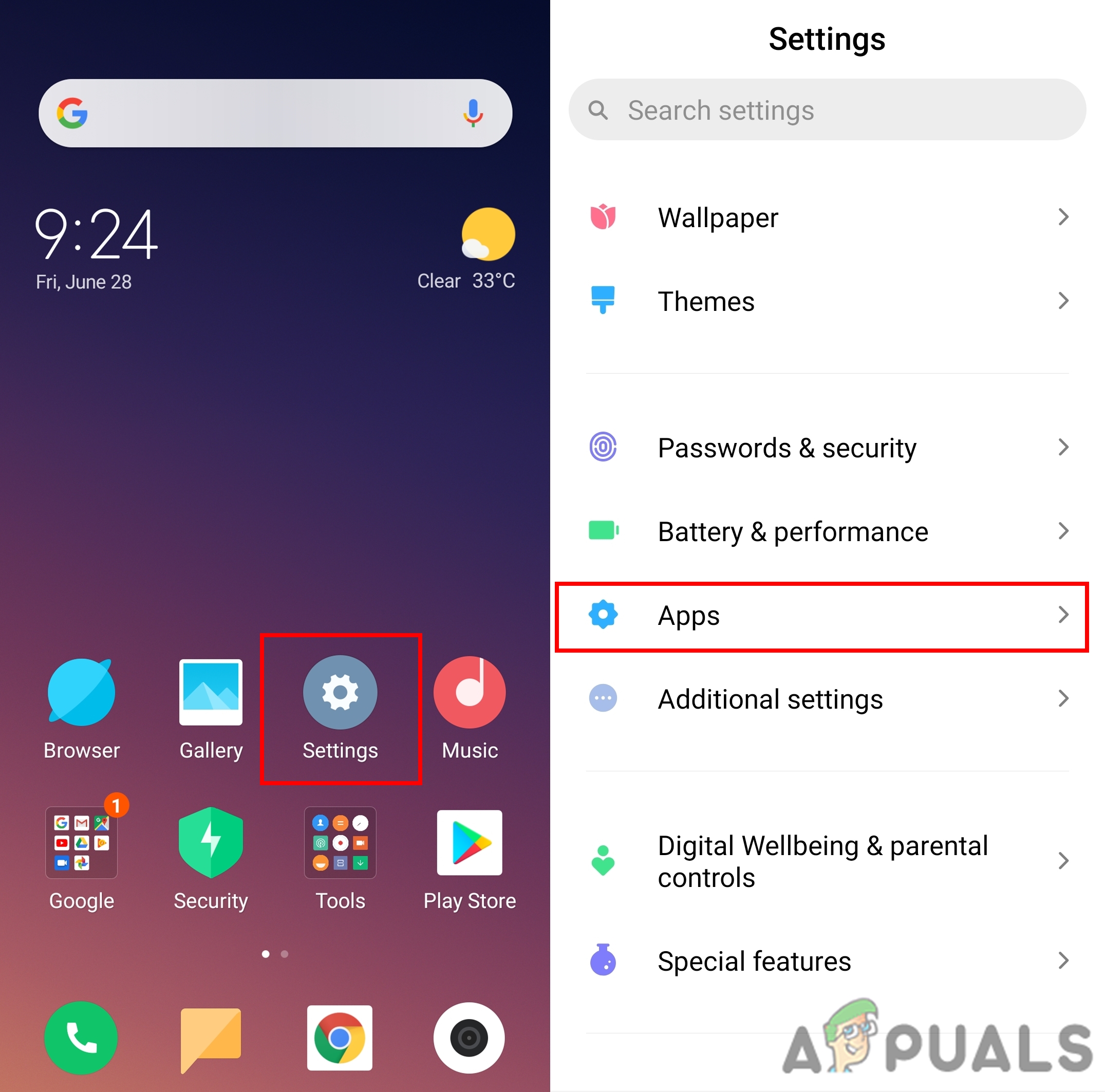
פתיחת הגדרות האפליקציות בטלפון שלך
- חפש את ספוטיפיי יישום ו לִפְתוֹחַ זה. כעת לחץ על ה- סוללה / חיסכון בסוללה אפשרות ברשימה.
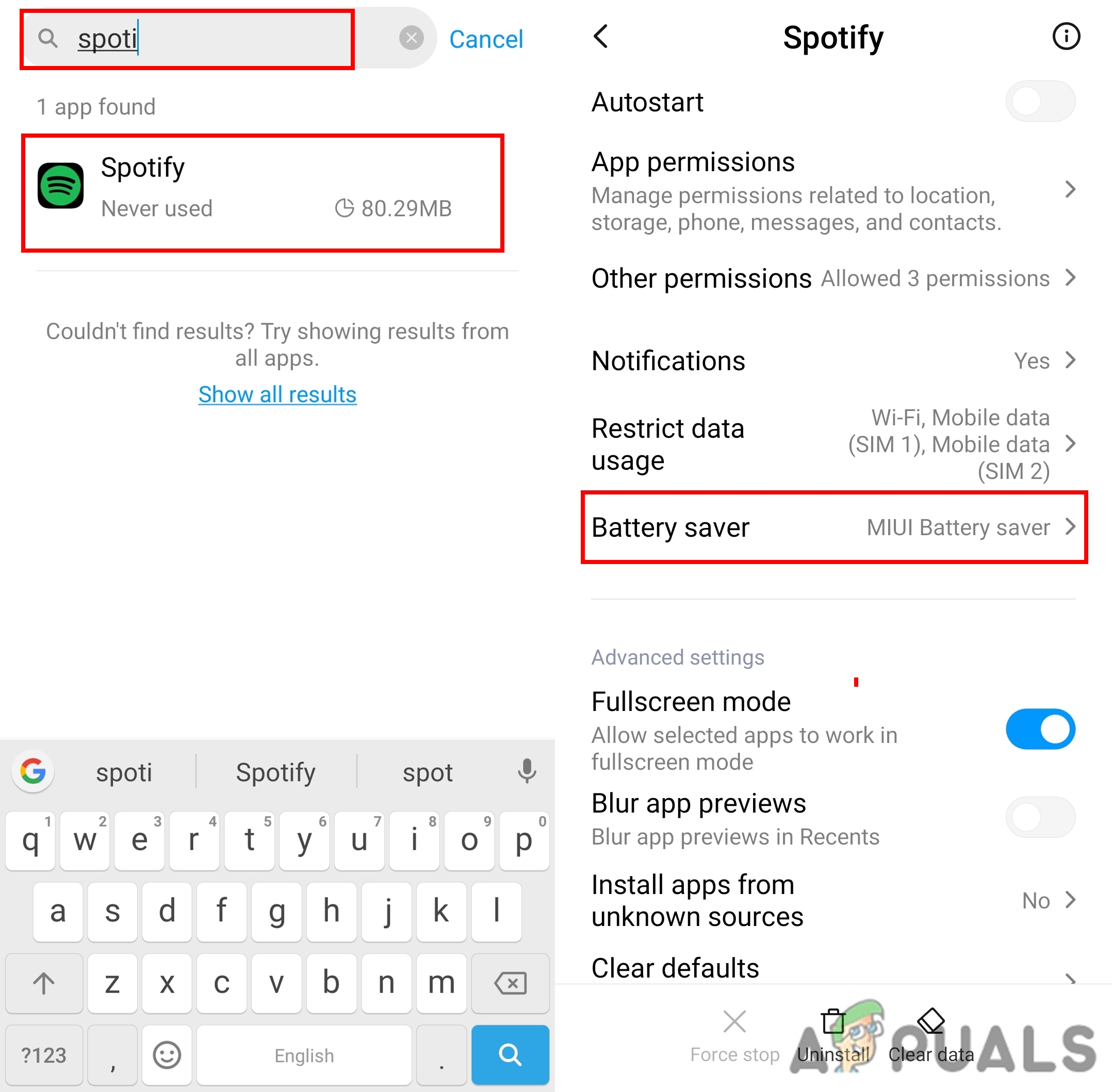
פתיחת הגדרות יישום Spotify
- כאן אתה צריך לכבות ההגבלה על ידי בחירה ללא הגבלות .
הערה : בחלק מהטלפונים אתה רק צריך לעבור הלאה אפשר פעילות ברקע.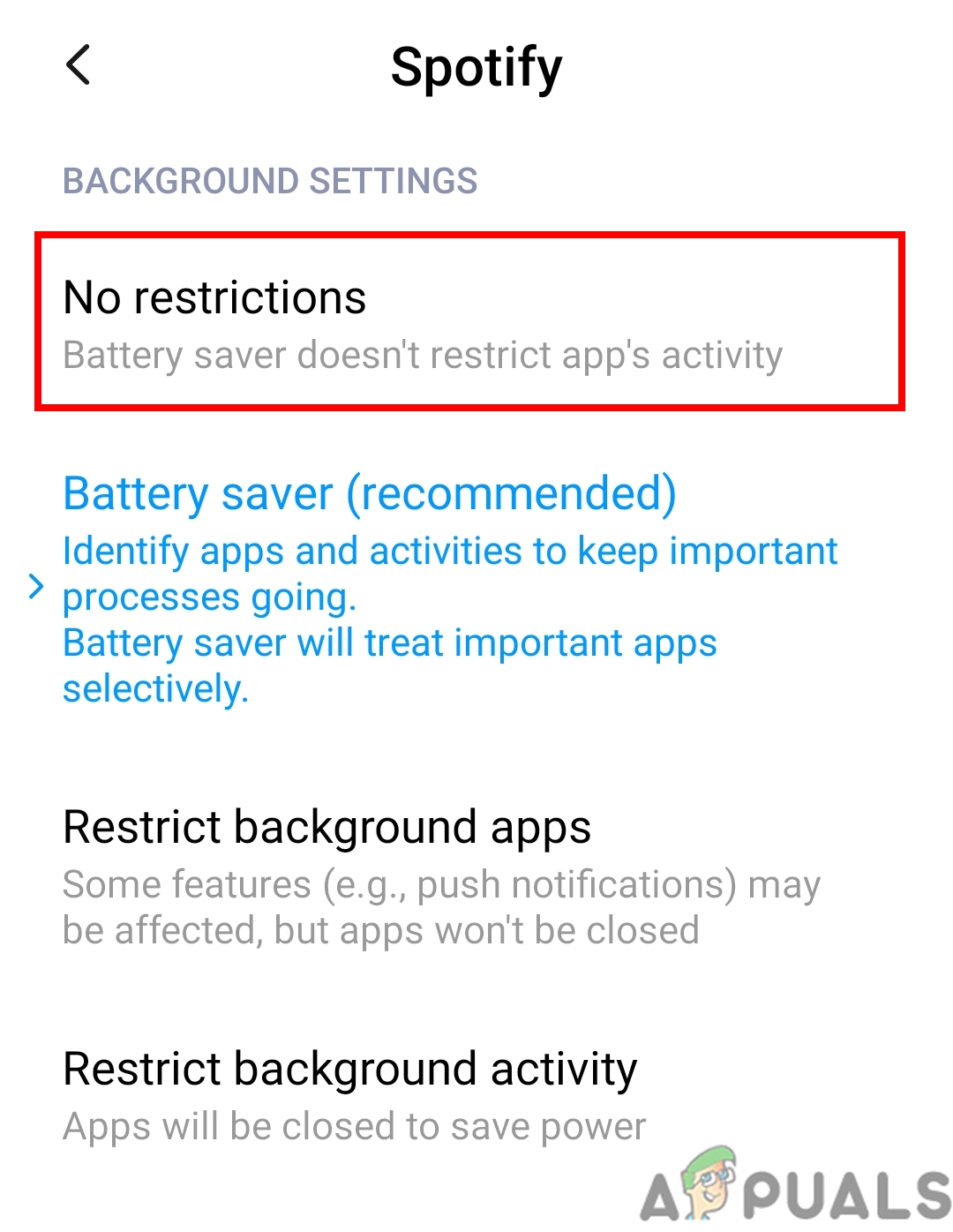
בחירת ההגבלות ללא Spotify
- זה כנראה יתקן את נושא ההשהיה המתמשכת ב- Spotify.
שיטה 3: ניתוק וחיבור מחדש לאינטרנט ב- PS4
חלק ממשתמשי PS4 מקבלים גם את נושא ההשהיה ב- Spotify. המוסיקה שלהם תמשיך להשהות אחרי כל 3-4 שניות. משתמשים רבים יישמו שיטה זו ותקנו אותה בקלות רבה. הקפד לבצע את הצעדים במהירות בעת ניתוק וחיבור מחדש לאינטרנט שלך PS4 . בצע את השלבים הבאים כדי לתקן בעיה זו ב- PS4:
- לך ל ... שלך הגדרות PS4 בחלק העליון. גלול מטה ובחר את רֶשֶׁת אפשרות בהגדרות.
- בזמן שאתה בתפריט זה, נסה לנגן את מוסיקת Spotify דרך ה- תפריט מהיר ובמהירות לְנַתֵק מהאינטרנט בזמן שהמוזיקה מתנגנת.
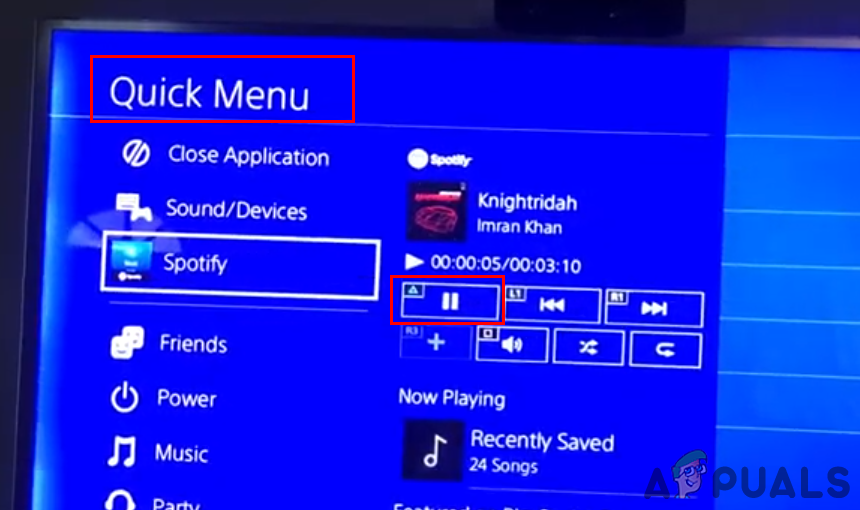
השמע את המוסיקה דרך התפריט המהיר
- לנסות ל לְחַבֵּר שוב לאינטרנט ואז נסה להשמיע את השיר בספוטיפיי.
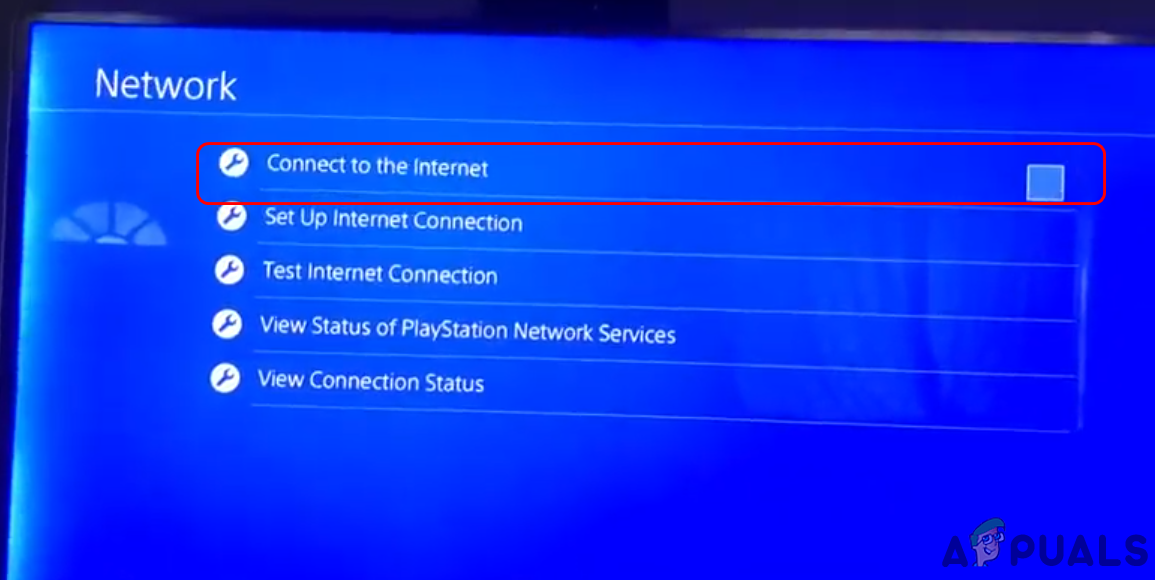
הגדרות רשת, נתק לאחר השמעת מוסיקה
אם שום דבר לא עובד, תוכל לנסות ליצור את חשבון Spotify החדש ולבדוק אם לחשבון החדש יש בעיה זו או לא.
תגים דְמוּי אָדָם PS4 לאתר 3 דקות קריאה